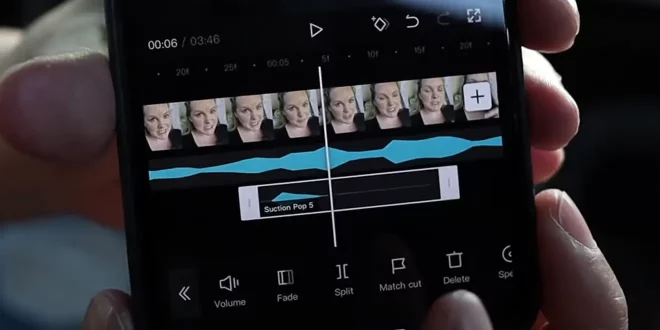Capcut merupakan salah satu aplikasi edit video yang paling populer saat ini. Aplikasi satu ini hadir untuk memudahkan pengguna dalam mengedit video secara instan hanya melalui genggaman smartphone. Dibekali dengan antarmuka yang sederhana, memungkinkan aplikasi tersebut digunakan dengan mudah bahkan bagi pengguna awam. Seperti cara memotong lagu di Capcut berikut.
Di aplikasi Capcut kita bisa menambahkan audio atau lagu pada video yang diedit. Misalnya saja untuk mengedit video jedag-jedug, kita bisa menyesuaikan suara musik dengan video yang dibuat jedag-jedug tersebut. Terkadang saat memasukkan lagu atau musik di Capcut, musik terlalu panjang sehingga perlu dipotong. Sayangnya masih banyak pengguna yang belum tahu cara memotong lagu di aplikasi Capcut tersebut. Informasi selengkapnya bisa kalian simak di bawah ini!
Cara Memotong Lagu di Capcut Paling Mudah
Untuk memotong lagu atau musik di Capcut, yakni memanfaatkan fitur pemotong audio yang disediakan di dalamnya. Untuk urusan pemotongan lagu di Capcut, tidak hanya memotong bagian depan dan belakang audio saja yang bisa dilakukan. Melainkan juga memungkinkan untuk memotong bagian tengah audio.
Adapun cara memotong lagu di aplikasi Capcut paling mudah selengkapnya, sebagai berikut:
Langkah 1. Menambahkan Lagu ke Capcut
Cara yang pertama harus dilakukan yakni dengan menambahkan lagu yang ingin dipotong ke aplikasi Capcut. Ya, kita tidak hanya bisa menambahkan lagu dari perpustakaan musik di Capcut saja, melainkan juga bisa mengambil dari menu Galeri HP.
Mengenai cara pengambilan atau penambahan lagu ke aplikasi Capcut tersebut, yakni:
- Langkah pertama buka aplikasi Capcut di perangkat smartphone Anda.
- Pada halaman utama aplikasi, Anda klik menu Proyek Baru.
- Kemudian pilih video yang ingin diedit di Capcut.
- Selanjutnya Anda tambahkan musik atau lagu yang ingin dipotong dengan cara klik menu Audio yang ada di bagian bawah tampilan.
- Kemudian klik pada opsi Suara di bagian bawah tampilan, lalu klik pada tab Suara Anda. Lanjutkan dengan klik opsi Dari Perangkat, lalu cari dan pilih lagu yang ingin dipotong dengan klik tombol Tambah yang ada di sebelahnya.
- Dengan demikian lagu akan langsung ditambahkan ke halaman pengeditan video.
Langkah 2. Memotong Bagian Belakang Lagu
Lagu yang dimasukkan terkadang lebih panjang dibandingkan video yang Anda unggah ke Capcut. Untuk itu, Anda perlu melakukan pemotongan lagu di bagian belakangnya agar durasi putarnya sama.
- Pastikan Anda sudah menambahkan lagu ke halaman pengeditan video.
- Untuk melakukan pemotongan bagian belakang lagu, Anda klik saja layer lagu atau audio yang sudah ditambahkan tadi.
- Kemudian pada garis putih yang ada di bagian ujung belakang lagu, Anda tekan dan geser ke arah kini hingga durasinya sama dengan video atau sesuai keinginan.
- Dengan demikian secara otomatis durasi lagu akan menjadi pendek dan terpotong otomatis.
Langkah 3. Memotong Lagu di Aplikasi Capcut Bagian Depan dan Tengahnya
Sementara untuk langkah yang ketiga ini bisa diterapkan jika Anda ingin memotong badian depan dan tengah lagu. Caranya tidak jauh berbeda dengan langkah 2 di atas.
- Untuk memotong bagian depan lagu, Anda geser dan posisikan garis timeline (garis putih) tepat di batas lagu yang ingin di potong.
- Kemudian klik pada layer lagu hingga muncul beberapa opsi di bawahnya, kemudian klik opsi Bagi.
- Sekarang lagu akan menjadi dua bagian, Anda klik layer lagu di bagian depan. Untuk menghapusnya tinggal klik opsi Hapus.
- Untuk menghapus bagian tengah lagu caranya sama, tinggal Anda posisikan garis time line di batas lagu yang ingin di potong, baik bagian depan tengah dan belakang tengah. Pilih layernya dan klik Hapus.
Itulah tadi cara memotong lagu di aplikasi Capcut paling mudah dan praktis bisa Anda terapkan. Semoga informasi di atas bermanfaat.
Kontributor: IC
Rekomendasi:- Cara Menyembunyikan Tag di IG Instagram (IG) telah menjadi salah satu platform media sosial terpopuler di dunia, di mana pengguna dapat berbagi momen spesial dalam bentuk foto dan video. Salah satu fitur menarik di Instagram…
- Cara Membuat Akun Google Drive Cara membuat akun Google Drive adalah langkah pertama untuk memanfaatkan layanan penyimpanan awan yang sangat populer. Google Drive memberikan ruang penyimpanan gratis dan aman untuk file-file pribadi Anda, termasuk dokumen,…
- Cara Edit Latar Belakang Foto Tanpa Aplikasi Mengedit foto umumnya dilakukan melalui perangkat PC atau laptop dengan bantuan software editing foto. Namun, berkembangnya dunia teknologi membuat aktivitas tersebut juga bisa dilakukan dengan mudah melalui smartphone. Selain memanfaatkan…
- Cara Daftar TikTok Affiliate Tanpa Followers Dalam era digital saat ini, media sosial telah menjadi salah satu platform terpopuler untuk menghasilkan pendapatan online. Salah satu platform yang semakin populer adalah TikTok, yang menawarkan program afiliasi kepada…
- Cara Membuat 2 Layar di HP Oppo A37 Cara membuat 2 layar di HP Oppo A37 bisa menjadi solusi bagi pengguna yang ingin menggunakan dua aplikasi secara bersamaan tanpa harus beralih dari satu aplikasi ke aplikasi lainnya. Dengan…
- Cara Transfer Dana ke GoPay Paling Mudah Bagi Anda pengguna aplikasi Gojek, pasti sudah tidak asing lagi dengan fitur e-wallet ini. GoPay merupakan fitur dompet digital yang tersedia di aplikasi Gojek yang fungsinya untuk memudahkan pembayaran saat…
- Cara Menghapus Tulisan di Video TikTok Tanpa Aplikasi Menyimpan video TikTok orang lain ke Galeri HP, biasanya terdapat watermark di video. Watermark ini berupa logo TikTok dan juga username dari si pemilih video. Umumnya watermark pada video TikTok…
- Cara Menggunakan Hugging Face Illusion Diffusion Baru-baru ini, fitur Hugging Face Illusion Diffusion telah menjadi sangat populer di kalangan pengguna media sosial, terutama di TikTok. Keunikan fitur ini berhasil memikat perhatian berbagai kalangan, mulai dari anak-anak…
- Cara Mengganti Background Zoom di HP Oppo Zoom adalah aplikasi konferensi video yang sangat populer saat ini, terutama selama pandemi COVID-19. Banyak orang menggunakan Zoom untuk rapat kerja, kuliah online, dan bahkan untuk mengadakan acara virtual seperti…
- Cara Menyembunyikan Foto di iPhone Apakah Anda ingin menyimpan beberapa foto pribadi Anda dengan aman di iPhone tanpa takut orang lain melihatnya? Jika iya, Anda berada di tempat yang tepat! Pada artikel ini, kami akan…
- Cara Menghapus Beberapa Kontak di iPhone Sekaligus iPhone adalah perangkat yang dibekali segudang fitur menarik dan canggih, layaknya ponsel android dan bahkan bisa dikatakan lebih unggul. Terdapat perbedaan diantara keduanya, terlebih dalam hal pengelolaan kontak. iPhone memiliki…
- Cara Membuat Aplikasi Android dengan Android Studio Pada kali ini kami akan berbagi kepada Anda tentang cara membuat aplikasi Android dengan Android Studio. Cara ini tergolong mudah untuk pemula sekalipun bahkan tidak diperlukan memahami ilmu koding yang…
- Cara Menonaktifkan Komentar di YouTube Pada platform YouTube, komentar adalah salah satu fitur yang memungkinkan pengguna untuk berinteraksi dengan konten dan saling berbagi pendapat. Meskipun komentar bisa menjadi tempat untuk diskusi yang bermanfaat, terkadang mereka…
- OIS vs EIS, Ini Perbedaannya! OIS vs EIS - Handphone sekarang harga 2 jutaan saja kameranya sudah bagus ya sudah ada image stabilizernya. Kalau di video, image stabilizernya itu berfungsi untuk membuat video lebih stabil…
- Cara Menambahkan Foto di Video CapCut Di era digital ini, kreativitas dalam mengedit video telah menjadi sebuah keahlian yang banyak diminati, terutama di platform sosial media seperti TikTok. Salah satu teknik yang sering digunakan adalah dengan…
- Cara Menggunakan Voucher Gratis Ongkir Lazada Selain si Orange dan si Hijau, salah satu marketplace lain yang juga banyak diminati yakni Lazada. Menjadi salah satu marketplace terbesar di Indonesia khususnya, Lazada juga menyediakan banyak sekali produk…
- Cara Mengubah Foto ke PDF di HP WPS Office hampir sama fungsinya seperti Microsoft Office besutan Microsoft. WPS Office memungkinkan untuk digunakan untuk membuat, mengedit atau membuka file berbasis dokumen. Bahkan untuk versi terbaru dari WPS Office…
- Cara Memasukkan Foto ke Twibbon Tanpa Aplikasi Cara memasukkan foto ke Twibbon tanpa aplikasi sebenarnya sangat mudah sekali. Apa kalian sudah memahami caranya? Lantas bagaimana Sobat melakukan semua itu? Nah untuk mengetahui lebih jelasnya, yuk baca artikel…
- Cara Menghapus Cache Aplikasi di iPhone Salah satu kekurangan iPhone yakni tidak menyediakan fitur pemasangan memori eksternal. Ini mengharuskan pengguna puas dengan kapasitas memori internal saja. Sehingga, mau tidak mau terkadang membuat pengguna harus rutin menghapus…
- Cara Melihat Foto yang di Private di HP Oppo Bagi pengguna HP Oppo, terkadang ada foto atau video pribadi yang ingin disembunyikan dari orang lain. Salah satu cara untuk melakukannya adalah dengan mengubah status privasi menjadi "Private". Namun, bagaimana…
- Cara Membuat Video Cinematic Menggunakan HP Cara membuat video cinematic menggunakan HP yang akan kami bagikan ini akan dapat membantu dalam pembuatan film Anda ke tingkat profesional. Jika Anda hanya memiliki satu-satunya kamera yaitu kamera yang…
- Cara Mengganti Tanggal Lahir di TikTok TikTok adalah platform media sosial yang semakin populer di seluruh dunia. Dengan jutaan pengguna yang aktif, TikTok menawarkan berbagai fitur menarik yang dapat dinikmati oleh penggunanya. Salah satu fitur tersebut…
- Cara Mengaktifkan iMessage iPhone Apakah Anda pengguna setia perangkat Apple seperti iPhone, iPad, atau Mac? Jika iya, Anda mungkin sudah familiar dengan iMessage, layanan pesan teks eksklusif yang hanya tersedia bagi pengguna Apple. Dalam…
- Cara Mengatasi Aplikasi Tidak Terpasang di Xiaomi Xiaomi merupakan salah satu brand smartphone yang cukup populer di Indonesia. Dalam penggunaannya, terkadang kita mengalami masalah ketika ingin menginstall aplikasi di smartphone Xiaomi. Masalah ini bisa disebabkan oleh berbagai…
- Cara Memisahkan Suara dan Musik di Video Memisahkan suara vokal dan latar belakang musik dalam sebuah video bisa menjadi hal yang sangat berguna, terutama untuk keperluan seperti membuat karaoke, acapella, atau mengatasi masalah hak cipta pada platform…
- Cara Menghilangkan Tulisan Capcut di Pojok Kanan… Mengedit video di Capcut banyak disukai para kreator. Terlebih, karena aplikasi ini memiliki banyak fitur yang bisa membuat video makin ciamik. Akan tetapi, pasti sangat menjengkelkan karena watermark yang mentereng…
- Cara Mengganti Nama di Secreto Secreto adalah aplikasi media sosial populer yang memungkinkan pengguna untuk berkomunikasi dengan teman-teman mereka secara anonim. Aplikasi ini menjadi populer karena memberikan ruang privasi bagi pengguna untuk berbicara tentang topik…
- Cara Mengubah Bahasa di TikTok TikTok adalah platform media sosial yang populer di seluruh dunia dan memungkinkan pengguna untuk membuat dan membagikan video pendek. Namun, terkadang pengguna mungkin ingin mengubah bahasa di TikTok agar lebih…
- Cara Mengganti Foto Profil WA WhatsApp atau WA jika dikenal di Indonesia adalah salah satu aplikasi pesan instan yang paling populer di dunia. Aplikasi ini memungkinkan pengguna untuk berkomunikasi dengan teman dan keluarga dengan mudah,…
- Cara Mengembalikan Foto yang Terhapus Permanen di HP Oppo Cara mengembalikan foto yang terhapus permanen di hp Oppo merupakan cara yang sedang di cari oleh sebagian orang yang mengalami masalah ini. Mereka yakin tak menghapus file ini sebelumnya, akan…
 LintasWarganet.com Info Update Terpercaya untuk Warganet
LintasWarganet.com Info Update Terpercaya untuk Warganet